Den styrte bakgrunnen og det tredimensjonale utseendet til 3D-diagramfigurene fremhever forskjellene mellom elementene du sammenligner, og bidrar til å gjøre stolpediagrammet mer visuelt interessant.
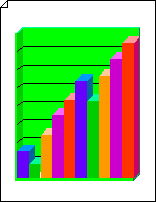
Opprette et 3D-stolpediagram
-
Start Visio.
-
Klikk Diagrammer og grafer eller markedsføringsdiagrammer i kategorien Forretning.
-
Dra en 3D-aksefigur fra Diagramfigurer til tegningssiden. Dra et markeringshåndtak for å endre størrelsen på figuren etter behov.
-
Dra en 3D stolpediagramfigur oppå 3D-aksen. Velg antall stolper du vil bruke (opptil fem stolper – du kan legge til flere senere), det høyeste punktet i verdiområdet og verdien og fargen på hver stolpe, og klikk deretter OK.
-
Juster nedre venstre hjørne av stolpediagramfiguren med nedre venstre hjørne av aksefiguren.
Tips!: Hvis du vil zoome inn, holder du nede CTRL+SKIFT og klikker grafen.
-
Hvis du vil legge til en tittel, drar du en tekstblokkfigur fra Diagramfigurer til tegningssiden. Når tekstblokken er merket, skriver du inn en tittel.
Endre antall stolper
-
Høyreklikk 3D-stolpediagrammet, og klikk deretter Stolpeantall og -område.
-
Velg hvor mange stolper du vil bruke, og klikk deretter OK.
Tips!: Hvis du vil opprette et 3D-stolpediagram som har mer enn fem stolper, bruker du en annen 3D-stolpediagramfigur og stiller opp den andre figuren med den første.
Endre stolpeverdier og farger
-
Høyreklikk 3D-stolpediagrammet, og klikk deretter Egenskaper for stolpe.
-
Skriv inn verdier og velg farger for stolpene du vil bruke, og klikk deretter OK.
Obs!: Stolpeverdier er relative til området for hele stolpediagrammet. Hvis du vil angi området, høyreklikker du 3D-stolpediagrammet, og deretter klikker du Stolpeantall og -område. Skriv inn området du vil bruke, og klikk deretter OK.
Angi bredden og høyden på stolpene
-
Klikk 3D-stolpediagrammet for å merke det.
-
Dra kontrollhåndtaket nederst til høyre på den første linjen til stolpene har ønsket bredde.
-
Dra markeringshåndtaket øverst i grafen til stolpene har ønsket høyde.
Legg til verdi- og navneetiketter
-
Dra etikettfiguren for Y-aksen fra Diagramfigurer til tegningssiden. Rett den opp i origo for x- og y-aksen, slik at den vannrette linjen tømmes med x-aksen.
Tips!: Hvis du vil zoome inn, holder du nede CTRL+SKIFT og klikker grafen.
-
Når etikettfiguren for Y-aksen er valgt, trykker du CTRL+D for å opprette en kopi. Plasser den andre etiketten mot toppen av y-aksen, slik at den vannrette linjen tømmes med den høyeste verdien.
Tips!: Hvis du vil skyve en figur på plass, merker du figuren og trykker deretter piltastene som representerer retningen du vil bruke.
-
Gjenta for å opprette etiketter for flere verdier langs y-aksen.
-
Merk hver etikettfigur, og skriv deretter inn verdien eller navnet som tilsvarer figurens posisjon på aksen.
-
Gjenta trinn 2 til 4 ved hjelp av X-akseetikettfigurer, og plasser dem langs x-aksen.
Endre farge og etikett for hver akse
-
Klikk 3D-aksefiguren for å merke den.
-
Klikk Fyll i Figurstiler-gruppen på Hjem-fanen, og velg deretter fargen du vil bruke.
-
Klikk en av standardetikettene for å merke den, og skriv deretter inn en ny etikett.
-
Hvis du vil flytte en etikett til en annen plassering, plasserer du pekeren over etikettens kontrollhåndtak











